
安卓安装iso系统,轻松实现多系统切换与深度定制
时间:2025-03-30 来源:网络 人气:
你有没有想过,把安卓系统装到电脑上会是怎样的体验呢?想象在电脑上就能轻松玩转安卓应用,是不是很酷?今天,就让我带你一起探索如何将安卓ISO系统安装到你的电脑上,让你的电脑焕发新的活力!
一、安卓ISO系统,了解一下?

安卓ISO系统,顾名思义,就是将安卓系统打包成ISO文件格式,方便用户在电脑上安装和使用。这种系统基于Android源代码,经过编译和适配,使得原本为ARM处理器优化的安卓系统能够在Intel或AMD的X86处理器上运行。听起来是不是很神奇?没错,这就是安卓ISO系统的魅力所在!
二、准备工作,不能少
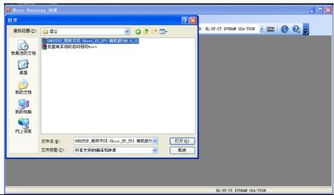
在开始安装之前,我们需要做一些准备工作。首先,你需要下载一个安卓ISO镜像文件。这里推荐几个下载地址:http://www.x86android.com/articles/2100.html 和 https://www.android-x86.org/releases/releasenote-9-0-rc1.html。同时,你还需要一个虚拟光驱软件,比如DAEMON Tools Lite,以及一个U盘启动盘制作工具,如UltraISO、老毛桃或大白菜等。
三、制作启动盘,轻松上手
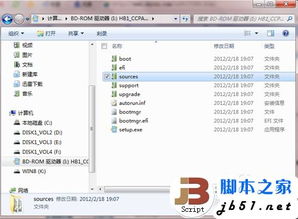
1. 下载ISO镜像:首先,从上述地址下载你需要的安卓ISO镜像文件。
2. 解压ISO文件:使用解压软件将ISO文件解压到一个文件夹中。
3. 制作启动盘:打开U盘启动盘制作工具,选择ISO模式,然后选择你的U盘。将ISO文件的路径添加到工具中,点击开始写入。等待写入完成,你的启动盘就制作好了!
四、安装安卓ISO系统
1. 设置BIOS/UEFI:重启电脑,进入BIOS/UEFI设置界面,将U盘设置为第一启动设备。
2. 启动电脑:重启电脑,电脑会从U盘启动,进入安卓ISO系统的安装界面。
3. 创建分区:在安装界面中,选择创建分区。注意,安卓系统不支持GPT分区,所以请选择NO,然后进入创建分区界面。
4. 选择文件系统:选择分区的文件系统,建议选择EXT3或EXT4格式,这是在移动版Android系统上最常用的分区之一。
5. 安装系统:按照提示进行安装,等待安装完成。
五、安装完成后,你还需要做这些
1. 安装驱动程序:安装完成后,你可能需要安装一些驱动程序,比如显卡、网卡等。
2. 安装应用:在安卓系统中,你可以安装各种应用,享受安卓带来的便捷。
3. 优化系统:为了提高系统性能,你可以对系统进行一些优化。
六、注意事项
1. 安装安卓ISO系统后,电脑的启动速度可能会变慢,内存占用也会增加。
2. 安装过程中,请确保你的电脑满足安卓ISO系统的最低配置要求。
3. 安装完成后,请定期更新系统,以确保系统安全。
安装安卓ISO系统让你的电脑焕发新的活力,体验安卓带来的便捷。快来试试吧,让你的电脑与众不同!
相关推荐
教程资讯
系统教程排行













